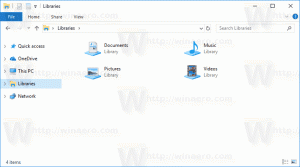Windows 10에서 방화벽 알림 비활성화
권장: Windows 문제를 해결하고 시스템 성능을 최적화하려면 여기를 클릭하십시오.
Windows 10에는 방화벽 앱이 내장되어 있습니다. 네트워크 연결을 사용하여 PC에 액세스하려는 해커 또는 악성 소프트웨어로부터 기본적인 보안을 제공합니다. 앱이 들어오는 연결을 수락하려고 하면 Windows 방화벽에서 애플리케이션의 네트워크 액세스를 거부하거나 허용할 수 있는 알림을 표시합니다. 이러한 알림을 비활성화하는 방법은 다음과 같습니다.
광고
 기본적으로 모든 앱은 차단되며 액세스할 수 없습니다. 이미 모든 앱을 구성한 경우 알림을 비활성화하고 모든 새 앱을 차단된 상태로 유지할 수 있습니다. PC를 설정한 후 더 이상 앱을 허용하지 않을 계획이라면 방화벽 알림은 별로 소용이 없습니다. 계속하려면 관리 계정으로 로그인했는지 확인하세요.
기본적으로 모든 앱은 차단되며 액세스할 수 없습니다. 이미 모든 앱을 구성한 경우 알림을 비활성화하고 모든 새 앱을 차단된 상태로 유지할 수 있습니다. PC를 설정한 후 더 이상 앱을 허용하지 않을 계획이라면 방화벽 알림은 별로 소용이 없습니다. 계속하려면 관리 계정으로 로그인했는지 확인하세요.Windows 10에서 방화벽 알림을 비활성화하려면, 다음을 수행합니다. Windows 10 Creators Update를 실행 중인 경우 아래 지침을 따르세요.
- 문서에 설명된 대로 Windows Defender 보안 센터를 엽니다. Windows 10 크리에이터 업데이트의 Windows Defender 보안 센터.또는 다음을 생성할 수 있습니다. 특별한 단축키 그것을 열려면.

- Windows Defender 보안 센터의 사용자 인터페이스에서 아이콘 방화벽 및 네트워크 보호.

- 다음 페이지가 열립니다.
 링크를 클릭 방화벽 알림 설정 링크.
링크를 클릭 방화벽 알림 설정 링크. - 다음 페이지에서 옵션을 비활성화합니다. Windows 방화벽이 새 앱을 차단할 때 알림. 비활성화되면 Windows 방화벽은 알림을 표시하지 않고 인터넷에 자동으로 액세스하려는 모든 새 앱을 차단합니다.
 특정 네트워크 유형에 대한 알림을 비활성화하려면 기본 스위치 아래에서 사용 가능한 옵션 중 하나 또는 모두를 선택 취소합니다. 예를 들면 개인(검색 가능한) 방화벽 및/또는 공개(검색 불가) 방화벽.
특정 네트워크 유형에 대한 알림을 비활성화하려면 기본 스위치 아래에서 사용 가능한 옵션 중 하나 또는 모두를 선택 취소합니다. 예를 들면 개인(검색 가능한) 방화벽 및/또는 공개(검색 불가) 방화벽.
- UAC 확인 프롬프트가 나타납니다. 예를 클릭하여 작업을 확인합니다.
Windows Defender 보안 센터는 Windows 10 Creators Update의 새로운 기능입니다. Windows 10의 이전 릴리스를 실행 중인 경우(예:
연기된 Windows 10 크리에이터 업데이트 잠시 동안) 방화벽 알림을 비활성화하려면 다음을 수행해야 합니다.- 열려있는 제어판.
- 다음 경로로 이동합니다.
제어판\시스템 및 보안\Windows 방화벽

- 링크를 클릭 알림 설정 변경 왼쪽 창에서

- 거기에서 확인란을 선택 취소하십시오. Windows 방화벽이 새 앱을 차단할 때 알림 원하는 모든 네트워크 유형에 대해

그게 다야
권장: Windows 문제를 해결하고 시스템 성능을 최적화하려면 여기를 클릭하십시오.